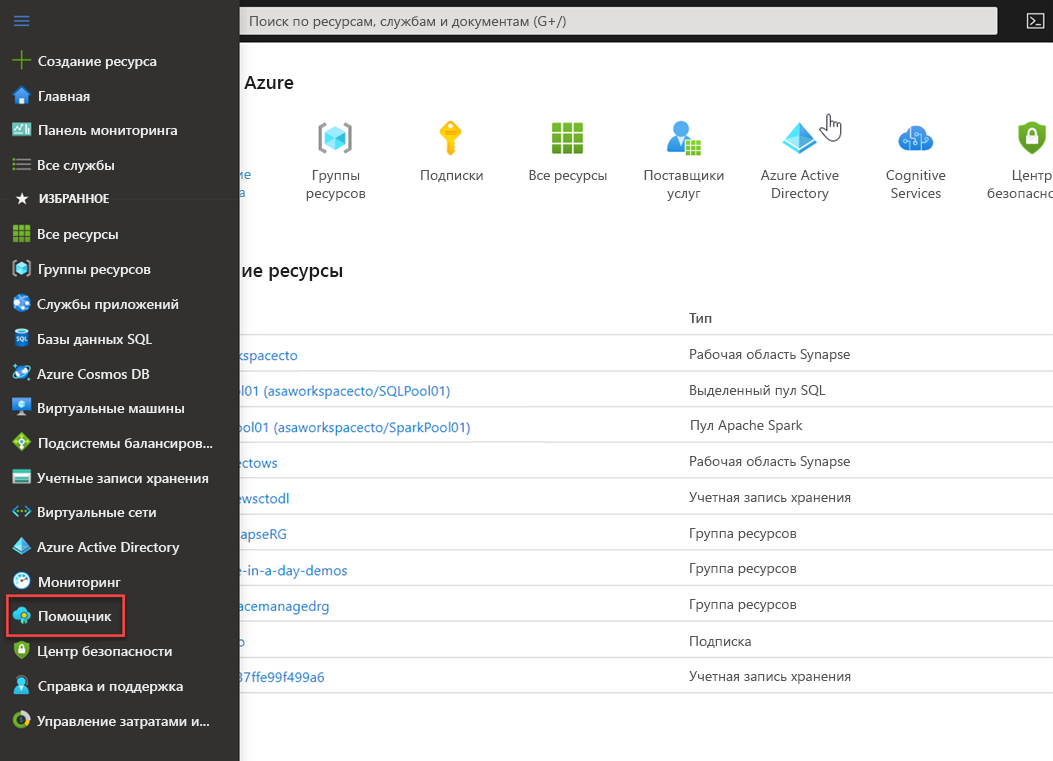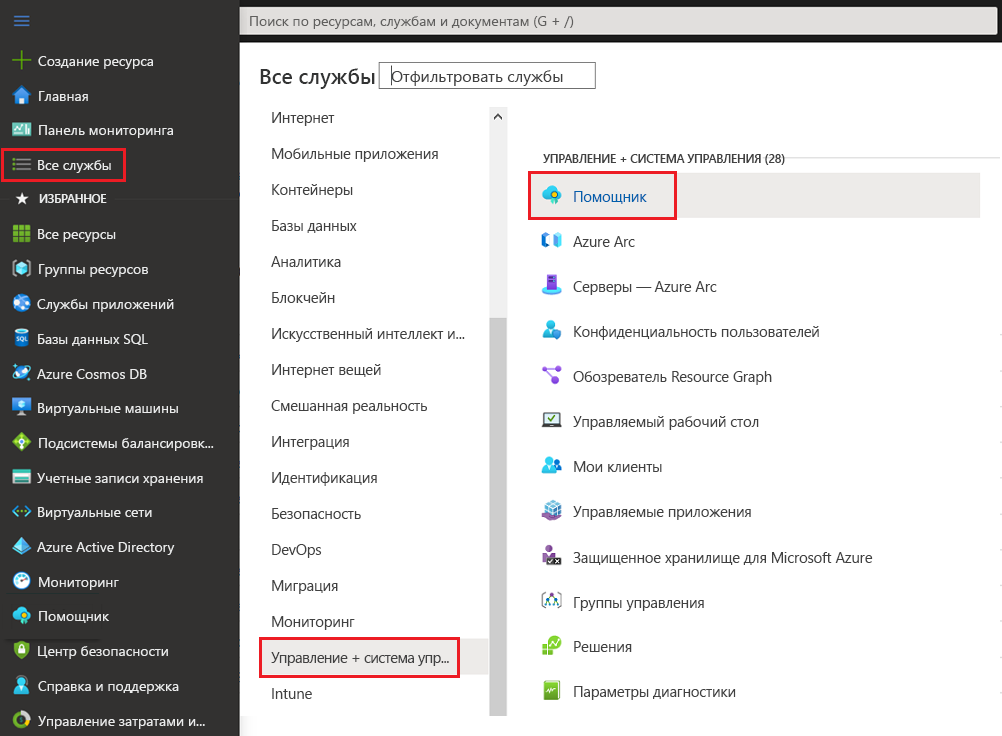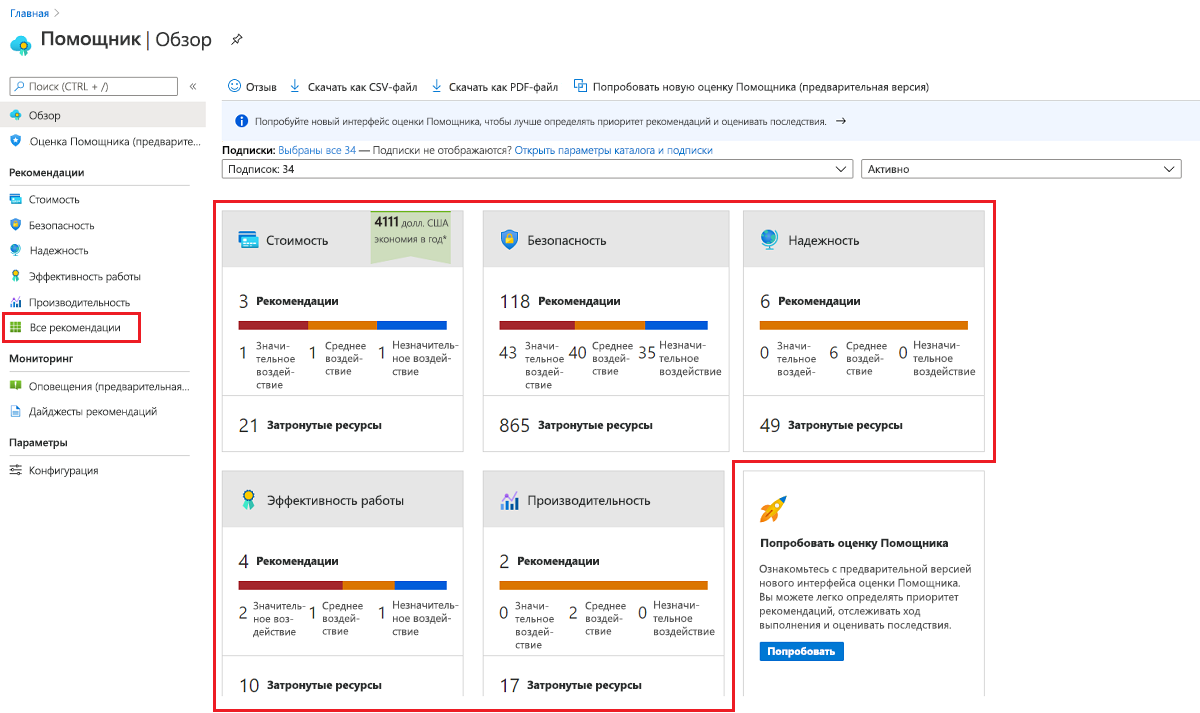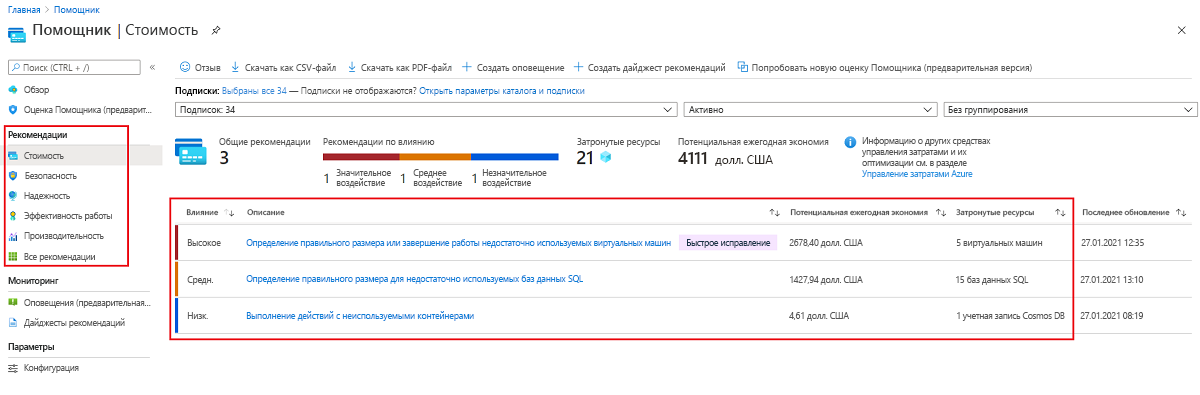Рекомендации Помощника и способы разрешения проблем
Итак, приступим. Перейдите в свою учетную запись Azure на портале Azure.
Где найти Помощник?
Помощник находится на портале Azure. Вот несколько различных способов, которые вы можете получить к нему:
Выберите пункт Advisor (Помощник) в левой панели портала.
Выберите пункт All services (Все службы) в левой панели портала. Затем выберите Advisor (Помощник) в разделе Management + governance (Управление + система управления).
После выполнения одного из приведенных выше шагов вы увидите панель мониторинга Помощника.
Области, в которых Помощник может быть полезен
На панели мониторинга Помощника предлагаются рекомендации по каждой из пяти категорий Azure Well-Architected Framework.
| Категория | Description |
|---|---|
| Стоимость | Помогает оптимизировать и сократить общий объем расходов Azure, определяя неактивные и неиспользуемые ресурсы. |
| Безопасность | Интегрируется с Microsoft Defender для облака для выявления потенциальных уязвимостей, которые могут привести к нарушениям безопасности |
| Надежность | Помогает обеспечить и улучшить непрерывность критически важных для бизнеса приложений |
| Эффективность работы | Здесь даются рекомендации по повышению эффективности рабочих процессов, управляемости ресурсами и соответствию лучшим методикам развертывания. |
| Производительность | Помогает повысить скорость и скорость реагирования критически важных для бизнеса приложений |
Принципы работы Помощника
Помощник по Azure — это в некотором роде персональный консультант по облаку. В нем приведены рекомендации по оптимизации настройки служб Azure и помогут вам достичь ваших целей, которые хорошо спроектированы.
Помощник анализирует данные телеметрии конфигурации ресурсов и использования, а затем предоставляет практические рекомендации, которые помогут повысить эффективность затрат ресурсов Azure, производительность, надежность и безопасность, а также эффективность работы.
Помощник функционирует на уровне подписки и ресурсов, либо в совокупности, либо по отдельности. Вы можете получать доступ к рекомендациям Помощника как владелец, участник или читатель подписки или ресурса. Эти уровни доступа также применимы к партнерам, которые управляют ресурсами Azure от вашего имени.
Примеры рекомендаций Помощника
Помощник предоставляет несколько рекомендаций по каждой из этих категорий. Приведем несколько примеров для каждой из категорий. Большинство из них не требует пояснений.
Себестоимость
- Изменение размера или завершение работы недоиспользуемых экземпляров виртуальных машин
- Устранение непроектированных каналов ExpressRoute
- Удалите или перенастройте неактивные шлюзы виртуальной сети
Надежность
- Обеспечение отказоустойчивости шлюза приложений
- Включение резервного копирования для защиты данных виртуальной машины от случайного удаления
- Настройка конечных точек диспетчера трафика для обеспечения устойчивости
Эффективность работы
- Создание оповещений о работоспособности служб Azure для уведомления о проблемах Azure
- Создайте свои учетные записи хранения таким образом, чтобы не допускать достижения максимального числа подписок.
- Проверьте, включена ли среда проверки
Производительность
- Повышение надежности и производительности службы приложений
- Использование управляемых дисков для предотвращения регулирования операций ввода-вывода
- Улучшение управления подключениями MySQL
Безопасность
- Порты управления виртуальными машинами должны быть защищены с помощью JIT-управления доступом к сети
- В вашем веб-приложении необходимо принудительно использовать FTPS.
- Образы контейнеров должны развертываться только из доверенных реестров
Помощник интегрируется с Microsoft Defender для облака для предоставления рекомендаций по безопасности на вкладке "Безопасность помощника" и с microsoft Cost Management для предоставления рекомендаций по затратам на вкладке "Затраты помощника".
Устранение проблем, выявленных рекомендациями Помощника
Теперь, когда вы узнали немного о рекомендациях помощника, мы покажем вам типичный процесс, который можно выполнить, чтобы устранить их.
Во-первых, на панели мониторинга Помощника можно выбрать категорию с рекомендациями. Можно также выбрать просмотр всех рекомендаций, и тогда вам будет показан список всех рекомендаций Помощника по всем пяти категориям.
Обратите внимание, что на каждой из пяти плиток категорий показывается следующее:
- Количество рекомендаций помощника.
- Количество затронутых ресурсов.
- Их уровень влияния (низкий, средний или высокий).
После того как вы сделаете выбор, открывается новая страница, где отображаются подробные сведения о рекомендациях в рамках выбранной категории. Под сводкой рекомендаций находится таблица, в которой предоставляется дополнительная информация, например:
- связанное описание каждой рекомендации;
- уровень влияния каждой рекомендации;
- потенциальная годовая экономия после устранения каждой проблемы;
- количество затрагиваемых ресурсов.
Кроме того, в левой части страницы в разделе Рекомендации можно выбрать другую категорию, чтобы быстро открыть страницу с рекомендациями Помощника по этой категории.
Если вы выберете связанное описание для рекомендации, откроется окно с предложениями некоторых действий, которые вы можете предпринять. На этом этапе есть несколько вариантов обработки рекомендации.
Вы можете выбрать связанное рекомендуемое действие и открыть другую страницу, которая поможет вам выполнить необходимые действия для устранения проблемы.
Если вы захотите обработать рекомендацию позже, можно выбрать Отложить. Помощник удалит эту рекомендацию из списка, но представит ее еще раз, если проблема не будет решена.
Если вы знаете, что вы не хотите устранить эту проблему, можно выбрать "Закрыть", а помощник удаляет его из списка и больше не отображает его в качестве рекомендации для этого ресурса. Закрытые рекомендации можно в любое время просмотреть на вкладке Отложенные и закрытые под любой из ваших рекомендаций.